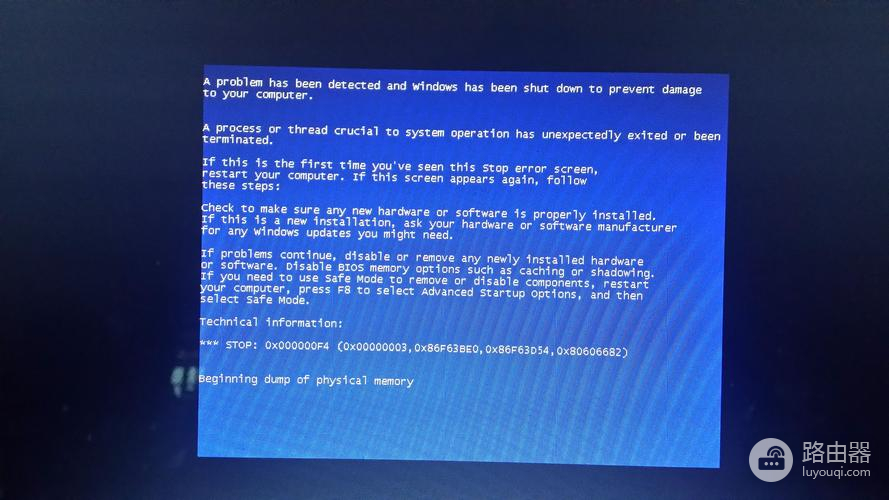主板驱动蓝屏怎么解决
电脑的主板是整个系统的核心,主要负责连接各个硬件设备和运行整个系统。因此,主板驱动的稳定性对电脑的性能至关重要。但有时候,在使用电脑的过程中,我们可能会遇到主板驱动蓝屏的问题,这给我们的电脑使用带来了困扰。
当主板驱动引起蓝屏时,可以尝试以下方法解决问题:
推荐小伙伴们下载:快快蓝屏修复助手(点击即可下载)<<<<。一键检测,快速修复各种Windows系统电脑蓝屏问题!
1. 更新驱动程序:访问主板制造商的官方网站,下载最新的主板驱动程序,并按照提示进行安装。这可以解决一些与驱动程序不兼容或过时的问题。
2. 回滚驱动程序:如果驱动程序的更新导致蓝屏问题,将驱动程序回滚到之前的版本。在设备管理器中找到主板驱动程序,右键单击并选择“属性”,然后切换到“驱动程序”选项卡,点击“回滚驱动程序”。
3. 禁用驱动签名强制:有时,驱动程序签名问题导致蓝屏。在Windows启动时按住Shift键,然后选择“高级启动选项”和“启用禁用驱动程序强制签名”。这将允许安装未经数字签名的驱动程序,但请注意这可能会带来安全风险。
4. 进行系统修复:使用Windows系统修复工具。在Windows启动时按住Shift键,选择“故障排除”>“高级选项”>“系统修复”。这将尝试自动修复任何系统文件错误,并可能解决与主板驱动相关的问题。
5. 检查硬件问题:存在硬件问题。可以尝试更换主板或联系专业技术支持人员进行检修。